
อินเทอร์เน็ตเติบโตขึ้นอย่างชาญฉลาดในช่วงครึ่งทศวรรษที่ผ่านมา ด้วยความชุกของสมาร์ทโฟนและความโดดเด่นของการท่องเว็บบนมือถือเว็บไซต์เกือบจะมีรูปแบบที่กะทัดรัดสำหรับการแสดงสมาร์ทโฟนหรือแท็บเล็ตทำให้คุณสามารถเรียกดูได้โดยไม่ต้องซูมเข้าและออกจากบทความภาพถ่ายและองค์ประกอบของหน้าอื่น ๆ ไซต์จำนวนมากใช้การออกแบบเว็บแบบตอบสนองหรือปรับเปลี่ยนเพื่อให้หน้าเว็บสามารถเปลี่ยนแปลงและแก้ไขตัวเองเพื่อให้พอดีกับหน้าจอที่มีรูปร่างหรือขนาดใด ๆ ในขณะที่ยังคงแสดงเนื้อหาในรูปแบบที่เหมาะสม
ไซต์บนมือถือไม่สมบูรณ์แบบเสมอไป บ่อยครั้งไซต์จะซ่อนการทำงานบางอย่างที่อยู่เบื้องหลังเวอร์ชันเดสก์ท็อปซึ่งจะ จำกัด ว่าผู้ใช้มือถือสามารถมองเห็นหรือทำอะไรได้บ้างในขณะเรียกดูไซต์ แม้ว่าจะทำเพื่อรักษาความสามารถในการใช้งานและความราบรื่นสำหรับผู้ใช้มือถือ แต่มักปล่อยให้ผู้ใช้กำลังใช้งานได้ในช่วงเย็นเมื่อพวกเขากำลังมองหาความสามารถหรือตัวเลือกเฉพาะในไซต์โปรดของตน
Facebook ไม่แตกต่างกัน แม้ว่าแอปพลิเคชันมือถือของพวกเขาบน iOS และ Android มีคุณสมบัติเช่นเดียวกับ Facebook ในเดสก์ท็อป แต่ผู้คนจำนวนมากเลือกที่จะเข้าถึง Facebook ผ่านเบราเซอร์บนสมาร์ทโฟนเพื่อประหยัดพื้นที่หรือทรัพยากรในที่จัดเก็บข้อมูลภายในของโทรศัพท์ แอปพลิเคชันของ Facebook ไม่มีส่วนเกี่ยวข้องกับความจำและหน่วยความจำบนโทรศัพท์ของคุณและไซต์บนมือถืออาจเป็นวิธีที่รวดเร็วและง่ายกว่าในการเข้าถึงฟีดโซเชียลทุกที่ทุกเวลา
น่าเสียดายที่เว็บไซต์เบราว์เซอร์มือถือของ Facebook นั้นมีข้อ จำกัด น้อยกว่าแอพในด้านความสามารถ แม้แต่การเข้าถึงข้อความของคุณเป็นเรื่องยากหากไม่เป็นไปไม่ได้จากไซต์เบราว์เซอร์และการเปลี่ยนการตั้งค่าหรือการซ่อนโพสต์จากฟีดข่าวของคุณอาจเป็นเรื่องที่ไม่ค่อยคลาดเคลื่อน หากคุณเบื่อหน่ายข้อ จำกัด ที่ต้องเผชิญกับคุณขณะที่ใช้ไซต์บนมือถือของ Facebook หรือคุณต้องการเปลี่ยนการตั้งค่าที่คุณไม่สามารถเปลี่ยนจากมุมมองอุปกรณ์เคลื่อนที่ภายในเบราว์เซอร์ได้คุณโชคดี ทั้ง Android และ iOS ช่วยให้คุณสามารถเปลี่ยนระหว่างไซต์บนมือถือและเดสก์ท็อปของ Facebook ได้อย่างง่ายดายด้วยตัวเลือกเดียว คุณยังสามารถบุ๊กมาร์กไซต์เดสก์ท็อปเพื่อใช้งานได้ทุกเมื่อที่ต้องการ
ลองแบ่งสิ่งที่คุณต้องทำเพื่อเข้าถึงเวอร์ชันเดสก์ท็อปเวอร์ชันเต็มของ Facebook จากอุปกรณ์ iPhone หรือ Android ของคุณ มีสองวิธีในการโหลดไซต์เดสก์ท็อปในโทรศัพท์ของคุณ ขั้นแรกเกี่ยวข้องกับการพิมพ์ที่อยู่เว็บเฉพาะลงในเบราเซอร์ของคุณ (Chrome, Safari ฯลฯ ) และสามารถทำได้บนอุปกรณ์ใดก็ได้โดยไม่คำนึงถึงทางเลือกระบบปฏิบัติการของคุณ
วิธีที่หนึ่ง
ในการเริ่มต้นให้เปิดเว็บเบราเซอร์และแตะที่แถบ URL ที่ด้านบนของหน้าจอ แป้นพิมพ์ซอฟต์แวร์ของโทรศัพท์ควรขยายออกไป ณ จุดนี้คุณจะต้องพิมพ์ลิงก์ต่อไปนี้ลงในแถบ URL:
facebook.com/home.php
คุณไม่จำเป็นต้องเพิ่ม "http: //" หรือ "www" หน้าลิงก์ มันจะโหลดหน้าโดยไม่คำนึงถึง ตอนนี้ถ้าคุณเคยเข้าสู่ระบบบัญชี Facebook ของคุณบนเบราว์เซอร์มือถือของคุณแล้ว Facebook เวอร์ชันเดสก์ท็อปจะโหลดบนจอแสดงผลของคุณแบบเต็มจอ หากคุณ ไม่ได้ ลงชื่อเข้าใช้บัญชี Facebook ของคุณบนเบราเซอร์มือถือของคุณหรือได้รับการออกจากระบบคุณจะถูกนำไปที่หน้าจอการเข้าสู่ระบบมือถือโดยมีหน้าจอที่ขอให้คุณเข้าสู่ระบบก่อนที่จะเข้าสู่หน้าต่อไป เข้าสู่บัญชีของคุณและคุณจะยังคงถูกนำไปใช้กับเว็บเบราเซอร์เคลื่อนที่หรือแอพ Facebook บนอุปกรณ์ของคุณ อย่ากังวลคุณยังไม่ได้ทำอะไรผิด ล้างแท็บออกจากแอปพลิเคชันมือถือและกลับไปที่เบราเซอร์ของคุณ พิมพ์ลิงก์ด้านบนอีกครั้งลงในแถบ URL ของโทรศัพท์ของคุณและคุณควรเปลี่ยนเส้นทางไปยังเวอร์ชันเดสก์ท็อปของเพจในขณะนี้ซึ่งคุณได้ลงชื่อเข้าใช้บัญชีของคุณอย่างถูกต้อง
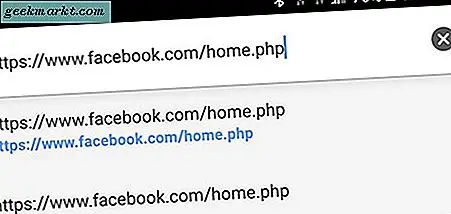
ณ จุดนี้เราขอแนะนำให้บุ๊กมาร์กลิงก์ "home.php" เพื่อใช้ในอนาคต คุณต้องบอกให้อุปกรณ์โหลดโฮมเพจนี้โดยเฉพาะ หากคุณพิมพ์ "facebook.com" ลงในเบราว์เซอร์มือถือของคุณคุณจะยังคงโหลดเวอร์ชันบนอุปกรณ์เคลื่อนที่ของ Facebook โดยการรวมส่วน "home.php" ไว้ในลิงก์ของคุณคุณจะโหลดเวอร์ชันเดสก์ท็อปทุกครั้งตราบเท่าที่คุณได้ลงชื่อเข้าใช้ Facebook บนเบราว์เซอร์แล้ว
วิธีที่สอง
แน่นอนว่าคุณมีโอกาสดีที่คุณไม่ต้องการดู Facebook ในมุมมองเดสก์ท็อปนี้ เสมอ แทนคุณต้องการให้ตัวเลือกมีให้เลือกใช้งานเมื่อคุณต้องการ แต่ซ่อนไว้เมื่อคุณไม่ทำ ข่าวดีสำหรับผู้ใช้ที่กำลังมองหาบางอย่างเช่นนี้เบราว์เซอร์ของคุณอาจมีตัวเลือกที่แน่นอนนี้พร้อมใช้งานได้ทันที ทั้ง Chrome และ Safari บน Android และ iOS ตามลำดับมีตัวเลือกในการดูหน้าเว็บในมุมมองเดสก์ท็อปเต็มรูปแบบ ลองมาดูการตั้งค่าของแต่ละแพลตฟอร์ม
Android
หากคุณกำลังใช้โทรศัพท์แอนดรอยด์ให้เริ่มต้นด้วยการเปิดเว็บเบราเซอร์ของคุณ เบราว์เซอร์มาตรฐานสำหรับ Android คือ Chrome ซึ่งเราจะใช้เพื่อสาธิตวิธีนี้ในภาพหน้าจอด้านล่าง แต่ถ้าคุณใช้เบราว์เซอร์ของบุคคลที่สามหรือเบ็ดเตล็ดคุณอาจพบตัวเลือกที่คล้ายกันซึ่งซ่อนอยู่ในการตั้งค่าของเบราว์เซอร์นั้น .
เริ่มต้นด้วยการเปิด Facebook ภายในเบราเซอร์ของคุณ อย่าใช้รูปแบบ "home.php" ที่เราเขียนไว้ด้านบน แทนที่จะโหลดไซต์บนอุปกรณ์เคลื่อนที่มาตรฐาน หากคุณออกจากระบบลงชื่อเข้าใช้บัญชีของคุณ อีกครั้งถ้าเบราว์เซอร์ของคุณเปลี่ยนเส้นทางไปยังแอปพลิเคชันมือถือหลังจากที่คุณเข้าสู่ระบบแล้วเพียงแค่โหลดหน้าเว็บใหม่ภายในเบราว์เซอร์
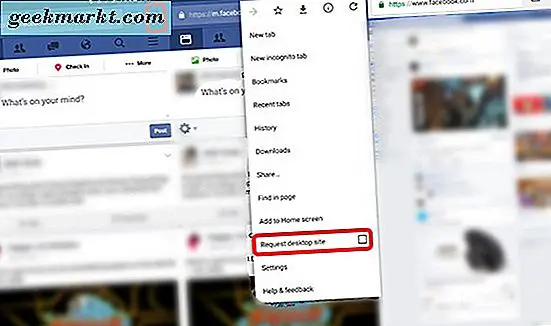
เมื่อหน้าเว็บสำหรับมือถือของคุณโหลดแล้วแตะปุ่มเมนูแบบสามจุดบนแถบ URL ของ Chrome ที่ด้านล่างสุดของรายการเมนูคุณจะพบตัวเลือกที่อ่าน "ขอไซต์เดสก์ท็อป" พร้อมกับช่องทำเครื่องหมาย คลิกตัวเลือกนี้และช่องทำเครื่องหมายจะกรอกข้อมูลเองรายการเมนูจะปิดโดยอัตโนมัติและหน้าเว็บของคุณจะโหลดใหม่ Chrome อาจแจ้งให้คุณตั้งค่าตำแหน่งของคุณ ถ้าไม่อนุญาตหรือปฏิเสธ Facebook ตามดุลยพินิจของคุณเอง เมื่อคุณผ่านข้อความแจ้งนี้เดสก์ท็อปเวอร์ชันของ Facebook จะโหลดและแสดงผลบนเว็บเบราเซอร์ของคุณ จากนั้นคุณสามารถตรวจสอบข้อความเปลี่ยนการตั้งค่าหรือทำอะไรก็ได้ที่ไซต์เดสก์ท็อปต้องการ
หากต้องการกลับไปใช้ไซต์บนมือถือให้แตะไอคอนเมนูอีกสามจุดแล้วยกเลิกการเลือก "ขอไซต์เดสก์ท็อป" ตามที่คุณเคยทำไว้ หน้าจะโหลดกลับไปที่มุมมองบนมือถือของ Facebook คุณสามารถทำสิ่งนี้ได้ตลอดเวลาที่คุณต้องการ
iOS
กระบวนการเปลี่ยนไซต์จากโทรศัพท์มือถือไปเป็นเวอร์ชันบนเดสก์ท็อปบน iOS คล้ายคลึงกับแอนดรอยด์เพียงอย่างเดียวโดยมีรูปแบบปุ่มที่แตกต่างกันเล็กน้อย เริ่มต้นด้วยการโหลด Facebook เวอร์ชันบนมือถือเช่นเดียวกับที่เรากล่าวมาข้างต้นสำหรับวิธีใช้ Android ถ้าคุณไม่ได้ลงชื่อเข้าใช้ให้ป้อนข้อมูลและข้อมูลรับรองของคุณในข้อความแจ้ง เมื่อเว็บไซต์บนอุปกรณ์เคลื่อนที่โหลดแล้วแตะไอคอน "แชร์" ที่แถบงานด้านล่างของ Safari

นอกเหนือจากตัวเลือกการแชร์ทั่วไปคุณจะได้รับไอคอนเมนูเพิ่มเติมอีกสองสามรูปรวมทั้งพิมพ์ค้นหาบนหน้าและสำหรับการใช้งานของเราขอไซต์เดสก์ท็อป "เช่นเดียวกับ Chrome แตะตัวเลือกนี้ หน้าเว็บควรโหลดซ้ำและคุณจะมี Facebook เวอร์ชันเดสก์ท็อปสำหรับการใช้งานบนอุปกรณ์ iOS ของคุณ
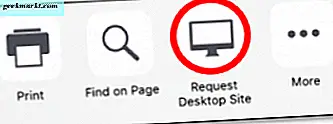
เมื่อคุณตัดสินใจว่าคุณมีพื้นที่เดสก์ท็อปเพียงพอแล้วให้ใช้ตัวเลือก "ขอไซต์บนมือถือ" ในการตั้งค่าเพื่อเปลี่ยนกลับเป็นไซต์ Facebook แบบเดิมบนอุปกรณ์เคลื่อนที่
***
แม้ว่าวิธีการข้างต้นจะเป็นประโยชน์และง่ายพอที่จะทำให้สำเร็จได้ แต่โปรดทราบว่าในบางครั้งเฟซบุ๊กจะพยายามกำหนดเส้นทางให้คุณกลับไปใช้ไซต์บนมือถืออีกครั้ง หากคุณโหลดหน้าแรกใหม่หรือลองใช้การตั้งค่าบางอย่าง Facebook จะผลักดันคุณกลับไปที่ไซต์บนมือถือ หากเกิดเหตุการณ์เช่นนี้คุณสามารถใช้วิธีการข้างต้นเพื่อโหลดไซต์เดสก์ท็อปเวอร์ชันใหม่โดยไม่มีปัญหามากนัก
สุดท้ายในขณะที่กำลังทดสอบวิธีการด้านบนใน Android เราพบปัญหาบางครั้งที่ขอไซต์เดสก์ท็อปผ่าน Chrome แทนจะกลับมาอยู่กับแท็บเล็ตเวอร์ชันของไซต์บนมือถือโดยมีฟังก์ชันการทำงานเช่นเดียวกับเวอร์ชันบนมือถือ แต่ถูกซูมออก หากเกิดเหตุการณ์นี้หมายความว่าหน้าเว็บขอรับ "m.facebook.com" รุ่นเดสก์ท็อปซึ่งจะเปลี่ยนเส้นทางไปยัง Facebook เวอร์ชันบนมือถือไม่ว่าคุณจะใช้อุปกรณ์ใดในการโหลดและเข้าถึงไซต์ เพียงแค่ใส่ "facebook.com" ลงในเบราว์เซอร์อีกครั้งโดยเลือกกล่อง "ขอไซต์เดสก์ท็อป" และคุณควรโหลดหน้าจอแบบเดิม







